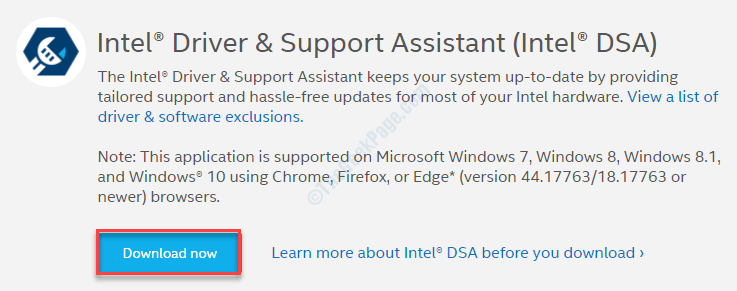Dacă utilizați Visual Studio Code (VS Code) și vă gândiți cum să dezactivați software-ul automat actualizări ale acestuia și, de asemenea, cum să dezactivați actualizările automate ale extensiilor sale, apoi treceți prin aceasta articol. În cazul în care nu utilizați des codul VS și deschideți editorul după un interval lung și vă gândiți să activați înapoi actualizările automate, acest articol vă îndrumă și să faceți acest lucru. Să discutăm în detaliu diferitele metode de a activa sau dezactiva actualizările automate ale VS Code.
Cuprins
Metoda 1: Activați/Dezactivați Actualizarea automată a codului VS folosind Setări
Pasul 1: Deschideți codul VS și, în colțul din stânga jos, faceți clic pe simbol asemănător unui angrenaj.
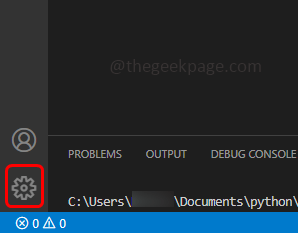
Pasul 2: În lista apărută faceți clic pe Setări.
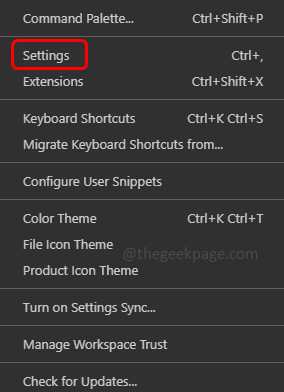
PUBLICITATE
Pasul 3: Introduceți în bara de căutare Actualizați și apăsați enter. Găsiți pentru Actualizare: Mod
Pasul 4: În meniul drop-down, selectați nici unul la dezactivați actualizările automate.
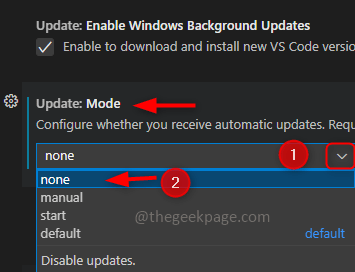
Pasul 5: Dacă doriți permite selectează actualizările automate Mod implicit din lista derulantă.
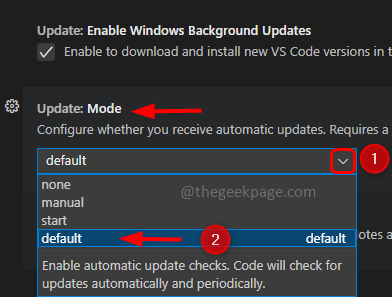
Pasul 6: Va solicita un Repornire faceți clic pe restart.
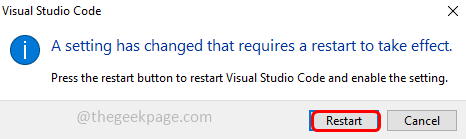
Metoda 2: Activați/dezactivați actualizarea automată a codului VS folosind fișierul JSON
Pasul 1: Deschideți codul VS și, în colțul din stânga jos, faceți clic pe simbol asemănător unui angrenaj.
Pasul 2: În lista apărută faceți clic pe Setări.
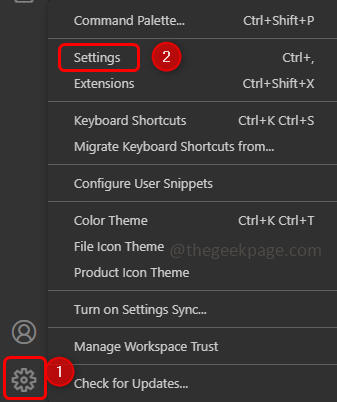
Pasul 3: În colțul din dreapta sus faceți clic pe Fișier ca pictogramă care se numește setări deschise JSON.

Pasul 4: Acesta va deschide fișierul settings.json
Pasul 5: Căutați actualizare.mod în fișier, dacă este găsit, verificați valoarea acestuia. La dezactivați actualizările automate schimbă valoarea în nici unul. Dacă nu ați găsit cheia update.mode, adăugați codul de mai jos înainte de sfârșitul acoladelor.
"update.mode": "niciunul"
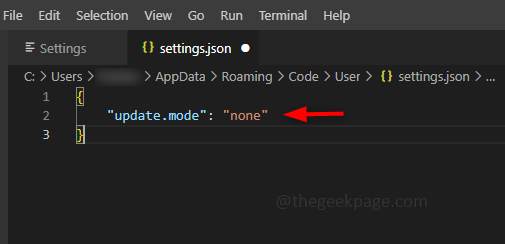
Pasul 6: Pentru permite actualizări automate, modificați valoarea în Mod implicit. Dacă nu ați găsit cheia update.mode, adăugați codul de mai jos înainte de sfârșitul acoladelor.
"update.mode": "implicit"
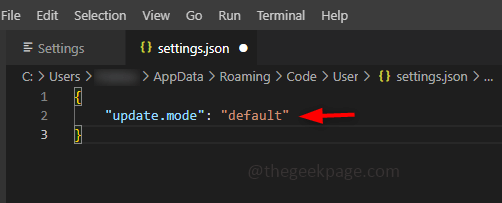
Pasul 7: Salvați fișierul folosind Ctrl + S cheile împreună. Și repornire sistemul.
Metoda 3: Activați/Dezactivați Actualizarea automată pentru extensiile VS Code folosind Setări
Pasul 1: Deschideți codul VS și faceți clic pe pictograma roții care se află în colțul din stânga.
Pasul 2: Apoi faceți clic pe Setări.
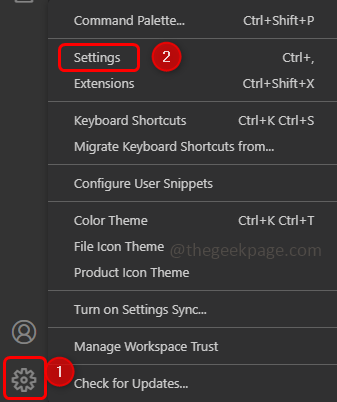
Pasul 3: Introduceți în bara de căutare Actualizați iar în datele filtrate găsiți Extensii: Actualizări de verificare automată
Pasul 4: Pentru dezactivați actualizările automate debifați cutia de lângă ea.
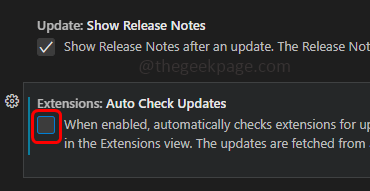
Pasul 5: Pentru permite actualizările automate trebuie să fie caseta de selectare de lângă ele bifat.
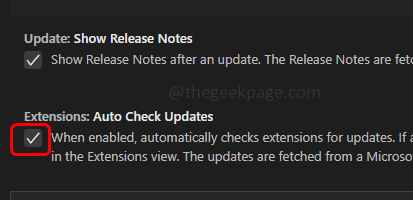
Pasul 6: De asemenea, trebuie să verificați Extensii: Actualizare automată opțiunea în datele filtrate. În meniul derulant, selectați Nici unul la dezactivați actualizarea automată a extensiilor

Pasul 7: Pentru permite, Selectați Toate extensiile din meniul derulant.
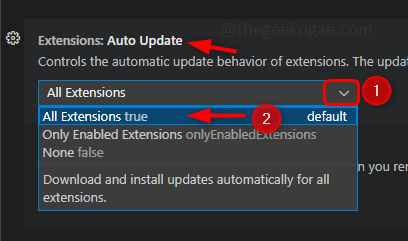
Metoda 4: Activați/dezactivați actualizarea automată pentru extensiile de cod VS folosind fișierul JSON
Pasul 1: Deschideți codul VS și accesați Setări, în afară de a face clic pe pictograma roată și apoi de a merge la Setări pe care le poți folosi Ctrl și, cheile împreună (Ctrl +,) pentru a deschide Setări.
Pasul 2: Faceți clic pe fișier ca simbol care se află în colțul din dreapta sus, pentru a deschide fișierul settings.json.

Pasul 3: Pentru dezactivați actualizare automată, găsiți pentru extensii.autoUpdate cheie din fișierul JSON, dacă este prezentă, modificați valoarea în fals ca mai jos. Dacă cheia extensions.autoUpdate nu este prezentă, adăugați codul de mai jos chiar înainte de acoladele de închidere.
„extensions.autoCheckUpdates”: fals „extensions.autoUpdate”: fals
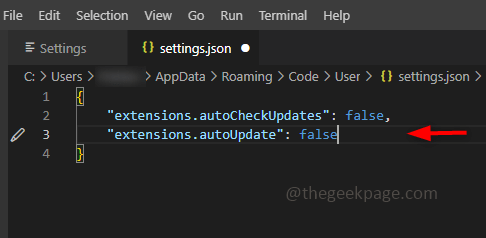
Pasul 4: Pentru permite actualizare automată, valoarea de extensii.autoUpdate trebuie sa fie Adevărat. Dacă cheia extensions.autoUpdate nu este prezentă, adăugați codul de mai jos chiar înainte de acoladele de închidere.
„extensions.autoCheckUpdates”: adevărat „extensions.autoUpdate”: adevărat
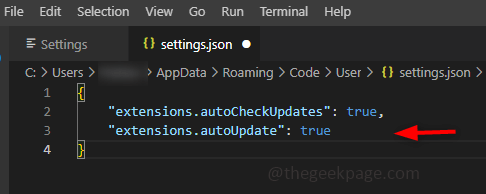
Bine de stiut
Permiteți-mi să vă spun că, în afară de dezactivarea completă a actualizărilor automate sau activarea acesteia să actualizeze automat software-ul fără nicio intervenție, VS Code are și alte opțiuni.
Puteți verifica manual actualizările și apoi, dacă este necesar, le puteți instala. – Pentru aceasta, trebuie să setați modul de actualizare la manual, din lista derulantă.
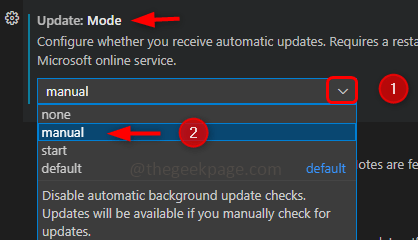
Verificați actualizările numai pe lansare – Setați modul de actualizare pentru a începe din lista derulantă.
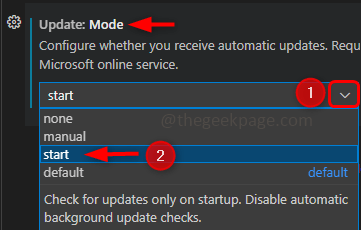
Pasul 1 - Descărcați Instrumentul de reparare PC Restoro de aici
Pasul 2 - Faceți clic pe Pornire scanare pentru a găsi și remedia automat orice problemă de PC.
Asta e! Sper că acest articol a fost de ajutor. Mulțumesc!!